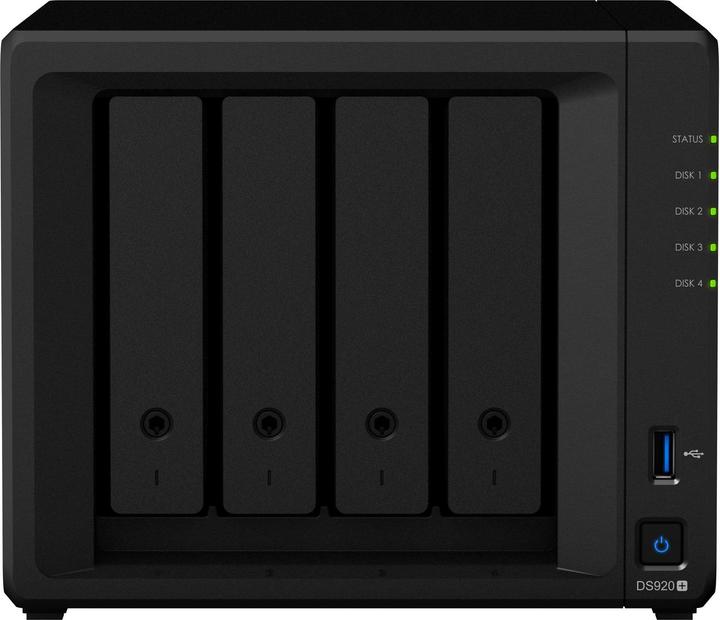

Synology Chat: Alternativa a Teams e Co.
Chat è il nome della piattaforma di comunicazione interna di Synology. La gamma di funzioni è ampia. Tuttavia, il messenger non è riuscito ad affermarsi su un ampio fronte. A torto, secondo me.
A casa ho un'unità di archiviazione di rete di Synology, un DS916+. Il produttore fornisce un intero ecosistema di software. Finora ne ho ignorato uno: il Synology Chat messenger. La piattaforma di comunicazione consente di collaborare in modo rapido e semplice con singoli individui o interi team.
In termini di funzionalità, lo strumento è alla pari di Microsoft Teams e Slack. Synology Chat non può essere paragonato a Whatsapp, Signal, Threema e simili.
Il software funziona sul mio computer.
Il software gira sulla mia Synology e quindi sono ampiamente indipendente da altri fornitori. Il traffico di dati tra il browser o il client di chat e l'archivio di rete è crittografato. Ciò significa che tutto ciò che viene eseguito tramite questo messenger rimane sul mio network-attached storage (NAS). Ciò significa che nessuno può leggerlo.
Come installare Synology Chat
Installare la piattaforma di comunicazione non è un'impresa da poco
.
- Accedi a Diskstation Manager con un account amministratore, il software di gestione basato su browser del tuo Synology NAS.
- Poi apri il centro pacchetti. Qui potrai cercare e installare il Synology Chat Server. Dopo aver installato il software, verrà visualizzato nel menu principale. C'è anche un'icona per il client di chat.
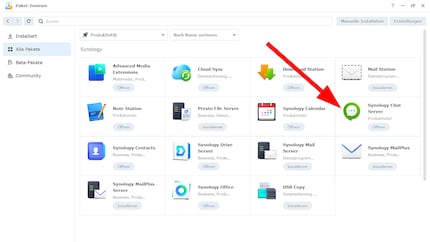
Fonte: Richard Müller
Preparazione prima di chattare: console di amministrazione Lean
Le impostazioni di base di Synology Chat sono gestite nella console dell'amministratore. Clicca sull'icona del programma per aprire una nuova scheda del tuo browser web con l'interfaccia di amministrazione.
Nelle impostazioni di amministrazione, hai la possibilità di criptare il traffico della chat. Tra le altre cose, puoi definire la dimensione massima di upload per ogni file. Alla voce Modifica dei messaggi, puoi specificare se i messaggi possono essere modificati o cancellati.
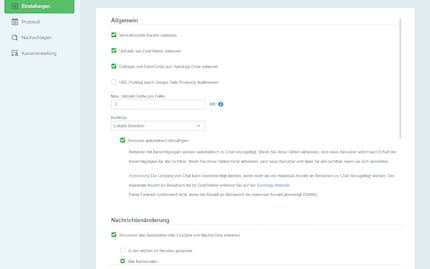
Fonte: Richard Müller
Se hai poco spazio di memoria, ti consiglio di prestare attenzione alla sezione "Cancellazione automatica". Qui puoi specificare per quanto tempo i contenuti pubblicati saranno disponibili sulla piattaforma di comunicazione. In questo modo, potrai assicurarti che la capacità di archiviazione della tua Synology non venga sfruttata eccessivamente.
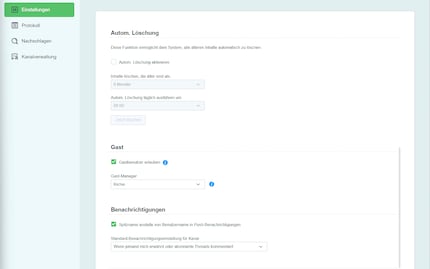
Fonte: Richard Müller
Nella sezione Ospiti, è possibile consentire l'accesso a Messenger a persone che non hanno un account Synology locale. Non ho mai provato questa funzione personalmente.
A mio parere, questa opzione ha perfettamente senso. Per chi ha bisogno di accedere alla piattaforma di comunicazione solo per un certo periodo di tempo. Senza questa funzione, dovresti creare un account utente aggiuntivo per il NAS e cancellarlo di nuovo in un secondo momento.
Sotto la voce di menu Registro sul lato sinistro, puoi tenere traccia di tutte le attività in Synology Chat: Chi si è collegato quando, chi ha caricato un file o chi si è unito a un canale. Trovo utile la funzione di ricerca. Puoi cercare tra i canali e le conversazioni utilizzando i consueti operatori di ricerca.
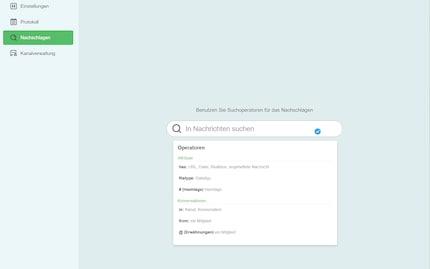
Fonte: Richard Müller
Tutti i canali, sia privati che pubblici, sono visualizzati nella gestione dei canali. Puoi nasconderli o mostrarli facendo clic su di essi. In qualità di amministratore, decido quali sono visibili agli utenti
.
Hai queste opzioni con Synology Chat
I preparativi sono terminati. È giunto il momento di dedicare la mia attenzione al messenger vero e proprio. A prima vista, la versione web dell'applicazione sembra chiara e ben organizzata. A mio parere, Synology ha fatto un lavoro molto migliore rispetto a Microsoft Teams. Sembra molto sovraccarico e confuso sul lato sinistro, cosa che diventa evidente quando si dialoga con molte persone.
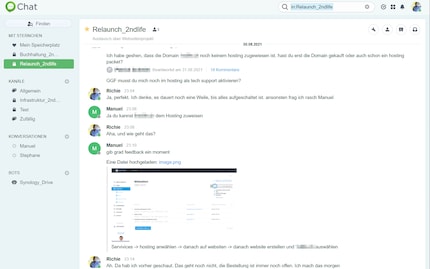
Fonte: Richard Müller
In alto c'è un campo di ricerca. Qui puoi cercare canali o chat. I tuoi preferiti sono elencati in basso. Possono essere canali o persone con cui chatti spesso. I canali esistenti e le conversazioni che hai con le singole persone sono elencate di seguito.
I bot si trovano anche sul lato sinistro. Questi ti avvisano, ad esempio, che è stato caricato un nuovo file su un canale.
Puoi utilizzare il simbolo più per creare nuovi canali o chat individuali con le persone. L'intero processo si spiega da solo. Basta cliccare sul simbolo e ti verranno mostrati tutti i membri che hanno accesso alla piattaforma di comunicazione.
Puoi anche decidere se la conversazione deve essere criptata o meno. Se viene crittografata, nemmeno gli amministratori potranno leggerla. Pratico: con un semplice clic del mouse, puoi scegliere se chattare solo con uno o più membri della chat.
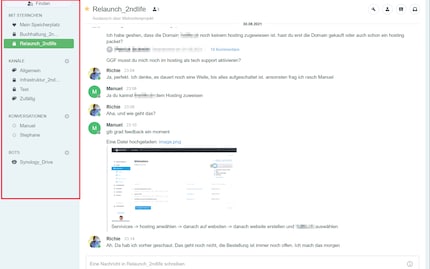
Fonte: Richard Müller
Il funzionamento è altrettanto semplice con il simbolo più per i canali. La panoramica mostra tutti i canali a cui hai accesso. Se clicchi su un canale corrispondente, accedi direttamente ad esso. In alto a sinistra hai anche la possibilità di crearne uno nuovo. Dopo aver cliccato su Crea, si apre il menu di configurazione. Lì potrai selezionare il tipo di canale (privato o pubblico).
A fianco, hai la possibilità di attivare la crittografia. Poi devi definire un nome e descrivere lo scopo. In fondo, puoi selezionare i membri che vuoi includere. Clicca in basso a destra per creare il nuovo canale configurato.
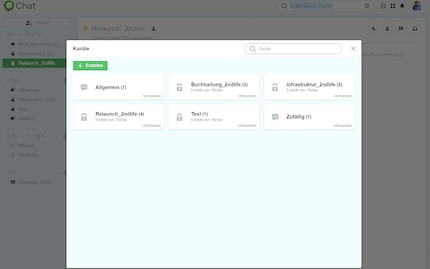
Fonte: Richard Müller
Nel feed della chat attuale, una stella è posizionata in alto a sinistra. Cliccandoci sopra, il canale diventa uno dei preferiti. Accanto alla stella, vedrai un'icona con un numero che indica il numero di membri del canale. Se ci clicchi sopra, si apre la ricerca. Qui puoi cercare i membri del canale.
Il campo di inserimento si trova in basso. Chi ha già lavorato con messenger come Teams, Slack ecc. si orienterà rapidamente. Puoi aggiungere emoji ai tuoi messaggi o caricare file. Mancano i file GIF animati. Quando carichi dei file, puoi scegliere se caricare documenti dal tuo computer, da Synology o link di file da Synology Drive. Sono disponibili anche i sondaggi.
Puoi anche programmare l'invio dei messaggi al minuto. Questa opzione è disponibile sia nelle singole chat che nei canali. Per fare un confronto: Microsoft Teams ha introdotto questa funzione solo di recente. La funzione è talmente nascosta che probabilmente la scoprirai solo per caso: La attivi cliccando con il tasto destro del mouse sul pulsante per inviare un messaggio.
Tuttavia, con Microsoft Teams questa funzione funziona solo fino alla mezz'ora più vicina: Puoi utilizzare la funzione solo in una chat e non in un canale. Synology risolve questo problema in modo molto migliore. Con Synology, puoi trovare questa funzione sotto il campo di input. È la quinta icona da sinistra. Se sposti il cursore su ciascuna icona, viene visualizzata la sua funzione.
Cinque icone sono elencate sotto il campo di input. Se ci passi sopra con il puntatore del mouse, viene visualizzata la funzione corrispondente. In Messenger sono disponibili anche le seguenti opzioni:
- Modifica i messaggi
- Lavorare con gli hashtag
- Usare adesivi
- Aprire thread di messaggi
- Inoltrare messaggi
- Impostare segnalibri
- Formattare i messaggi utilizzando il codice Markdown
- Le videoconferenze da fornitori esterni possono essere avviate con il comando /jitsi o /jumpchat
Formatto i messaggi con comandi speciali. Synology ha integrato in Messenger un foglio informativo con i comandi brevi corrispondenti. Questo è estremamente pratico. Sono queste piccole ma piacevoli funzioni che rendono l'utilizzo della piattaforma di comunicazione Synology un piacere per me.
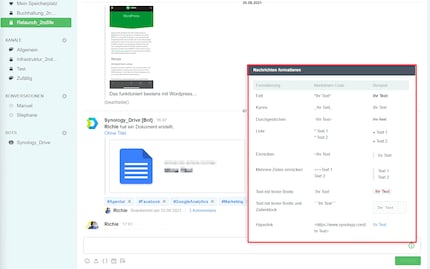
Fonte: Richard Müller
Se vuoi leggere tutto nel dettaglio: Synology ha pubblicato istruzioni dettagliate. Puoi trovarle qui.
Puoi anche impostare diverse cose sul lato destro del feed della chat. Cliccando sul simbolo della chiave inglese, si capisce che è qui che puoi gestire le impostazioni del canale che ho già descritto in precedenza. A destra trovi la gestione dei partecipanti al canale.
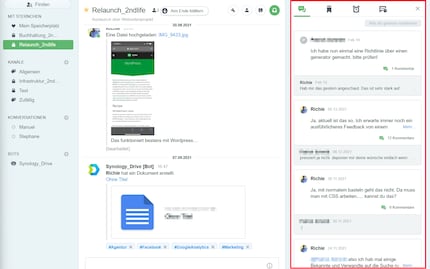
Fonte: Richard Müller
Clicca sulla penultima icona sul lato destro per aprire una barra laterale con un sottomenu. Vengono nuovamente visualizzate tre icone. A sinistra sono elencati i messaggi appuntati, comprese le discussioni associate. Al centro sono presentati tutti i documenti di questo canale. Se clicchi sull'icona all'estrema destra della barra laterale, troverai i link che sono stati pubblicati nel canale.
Canali pubblici e privati
Synology Chat ha due tipi di canali: Tutti gli utenti possono comunicare in quelli pubblici. Sia con il gruppo (canale) che privatamente con i singoli membri. Se un canale è impostato come privato, puoi unirti ad esso solo su invito. Se sei abituato a usare Teams o Slack, conoscerai bene questa distinzione. A differenza di queste due piattaforme di comunicazione, i canali e le chat private possono anche essere crittografati.
I canali o i messaggi criptati non possono essere letti dagli amministratori. Synology pubblicizza il suo messenger affermando che nessuno può leggerlo, poiché tutto viene eseguito tramite il proprio NAS.
Tuttavia, in un post sul blog dello youtuber iDomix, mi sono imbattuto in commenti che contraddicono questa affermazione. Una voce si riferisce al servizio applicativo di Synology. Secondo questa voce, "(...) raccoglie il contenuto dei messaggi creati in MailPlus, Synology Chat e altre applicazioni supportate e li trasmette al server Synology SNS e ai servizi push di Apple, Google o Mozilla", notificando così ai destinatari dei browser o delle app per dispositivi mobili la presenza di nuovi messaggi. Synology aggiunge: "(...) Questi dati non contengono informazioni personali sull'utente e Synology non tiene traccia del numero di serie del dispositivo e dei suoi indirizzi MAC o IP."
.
Accesso dall'esterno
Synology Chat non può essere utilizzato solo via browser. Il software è disponibile anche come applicazione indipendente per Windows, MacOS e Linux. Le versioni per dispositivi mobili del pacchetto sono disponibili anche su Google Play Store e Apple Appstore.
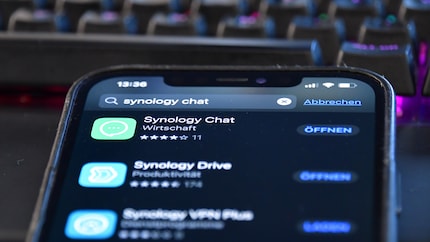
Fonte: Richard Müller
Quando apri la piattaforma di comunicazione per la prima volta dopo l'installazione, di solito ti viene proposto il client desktop da scaricare. Questo non è il mio caso. Non riesco a trovare il software da nessuna parte. Né nella console di amministrazione della chat né nella chat stessa.
Una rapida ricerca su Google mi porta al centro di download sul sito web di Synology. Lì sono costretto a selezionare prima il modello di NAS su cui è installata la piattaforma di comunicazione. Questo è l'unico modo per installare il client desktop. Dovrebbe essere più semplice. Ad esempio, dovrei essere in grado di installarlo dalle impostazioni dell'account utente.
Se la tua Synology è configurata di conseguenza, puoi utilizzare la piattaforma di comunicazione anche al di fuori della rete. Non hai ancora configurato l'accesso esterno al tuo NAS? In questo articolo, Synology ti spiega come farlo e quali sono le opzioni a tua disposizione.
Conclusione: è sicuramente un'alternativa a Teams e co.
Synology Chat è semplice e relativamente facile da configurare. Anche gli utenti privati che hanno una discreta dimestichezza con Diskstation Manager dovrebbero essere in grado di utilizzarlo.
Durante l'installazione, ho avuto modo di constatare che la Chat è un'alternativa a Teams e co.
Durante l'installazione, ho trovato fastidioso il fatto che il client desktop non sia così facile da trovare dopo l'installazione iniziale. Tuttavia, ho imparato rapidamente a utilizzare la soluzione di chat di Synology. A mio parere, il funzionamento è molto intuitivo.

Fonte: Richard Müller
Finora la piattaforma di comunicazione di Synology non ha preso piede nella vita lavorativa quotidiana. Nonostante il fatto che il messenger offra una vasta gamma di funzioni utili. Rispetto a Whatsapp, Threema, Signal e simili, Synology Chat offre sicuramente un valore aggiunto. E lo strumento non ha nulla da nascondere a Microsoft Teams, Slack, Zoom o Google Chat.
Molte applicazioni per l'ufficio fanno parte di pacchetti consolidati come l'ecosistema Microsoft Office. Ma Synology è in grado di tenere il passo anche in questo caso. Perché anche questo messenger fa parte di un pacchetto globale: Synology Office. Tuttavia, la svolta non è ancora avvenuta su un ampio fronte.
Perché?
Perché? Possiamo solo fare delle ipotesi: Probabilmente Microsoft Office o Google Workspace si sono già affermati da così tanto tempo che i prodotti concorrenti sono in difficoltà.
Questo fa sorgere l'esigenza di un'ampia diffusione.
Questo solleva la domanda: chi potrebbe essere interessato alla soluzione di Synology? Utenti privati, famiglie o start-up con un budget limitato. Ma anche piccoli gruppi di persone che tengono al controllo dei propri dati. Perché chi possiede un NAS Synology ha il controllo su ciò che gli accade. Per tutti questi gruppi, l'ecosistema Synology potrebbe essere una buona alternativa a Microsoft Teams, Slack o Google Chat.
Foto di copertina: Samuel Buchmann
Giornalista con più di 20 anni di esperienza, soprattutto nel settore del giornalismo online. Il mio strumento di lavoro principale? Un portatile – preferibilmente con connessione a Internet. Questi apparecchi mi affascinano a tal punto che, di tanto in tanto, mi piace smontare PC e portatili, ripararli e riassemblarli. Perché? Perché mi diverte!
Curiosità dal mondo dei prodotti, uno sguardo dietro le quinte dei produttori e ritratti di persone interessanti.
Visualizza tutti



